O itunes não reconhece o iphone 11
Quando ligo o iPhone 11 ao mac o iTunes não reconhece o equipamento.
iMac 27″, macOS 10.13
Quando ligo o iPhone 11 ao mac o iTunes não reconhece o equipamento.
iMac 27″, macOS 10.13
Boa tare
Siga os passos do artigo abaixo
Quando o computador não reconhece o dispositivo conectado, um erro desconhecido ou um erro "0xE" poderá ser exibido. Se isso ocorrer, siga estas etapas e tente conectar o dispositivo novamente após cada etapa:
Para obter mais ajuda, siga as etapas abaixo para Mac ou PC com Windows.
* Saiba como conectar o iPad Pro (11 polegadas) ou iPad Pro de 12,9 polegadas (3ª geração) ao computador.
Se você usa um Mac
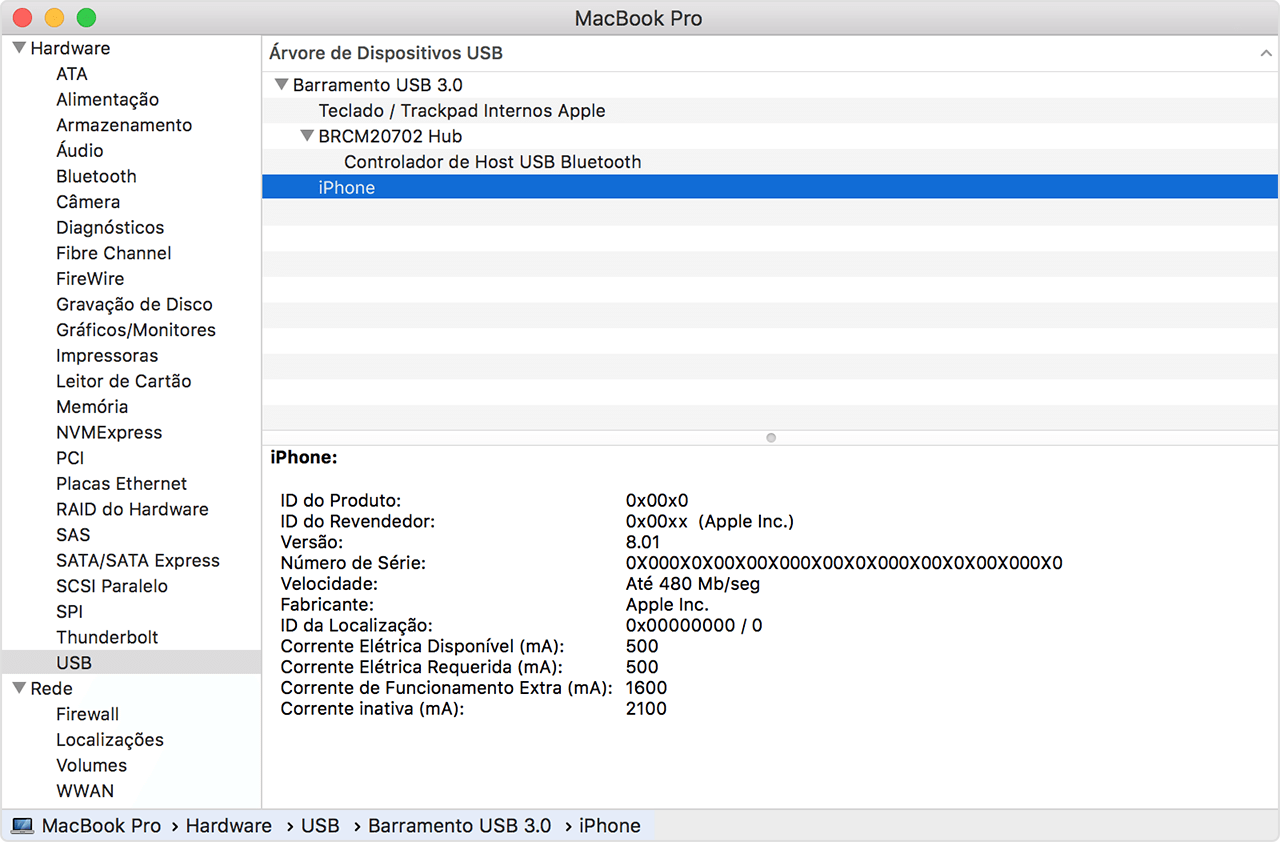
abraço
Boa tare
Siga os passos do artigo abaixo
Quando o computador não reconhece o dispositivo conectado, um erro desconhecido ou um erro "0xE" poderá ser exibido. Se isso ocorrer, siga estas etapas e tente conectar o dispositivo novamente após cada etapa:
Para obter mais ajuda, siga as etapas abaixo para Mac ou PC com Windows.
* Saiba como conectar o iPad Pro (11 polegadas) ou iPad Pro de 12,9 polegadas (3ª geração) ao computador.
Se você usa um Mac
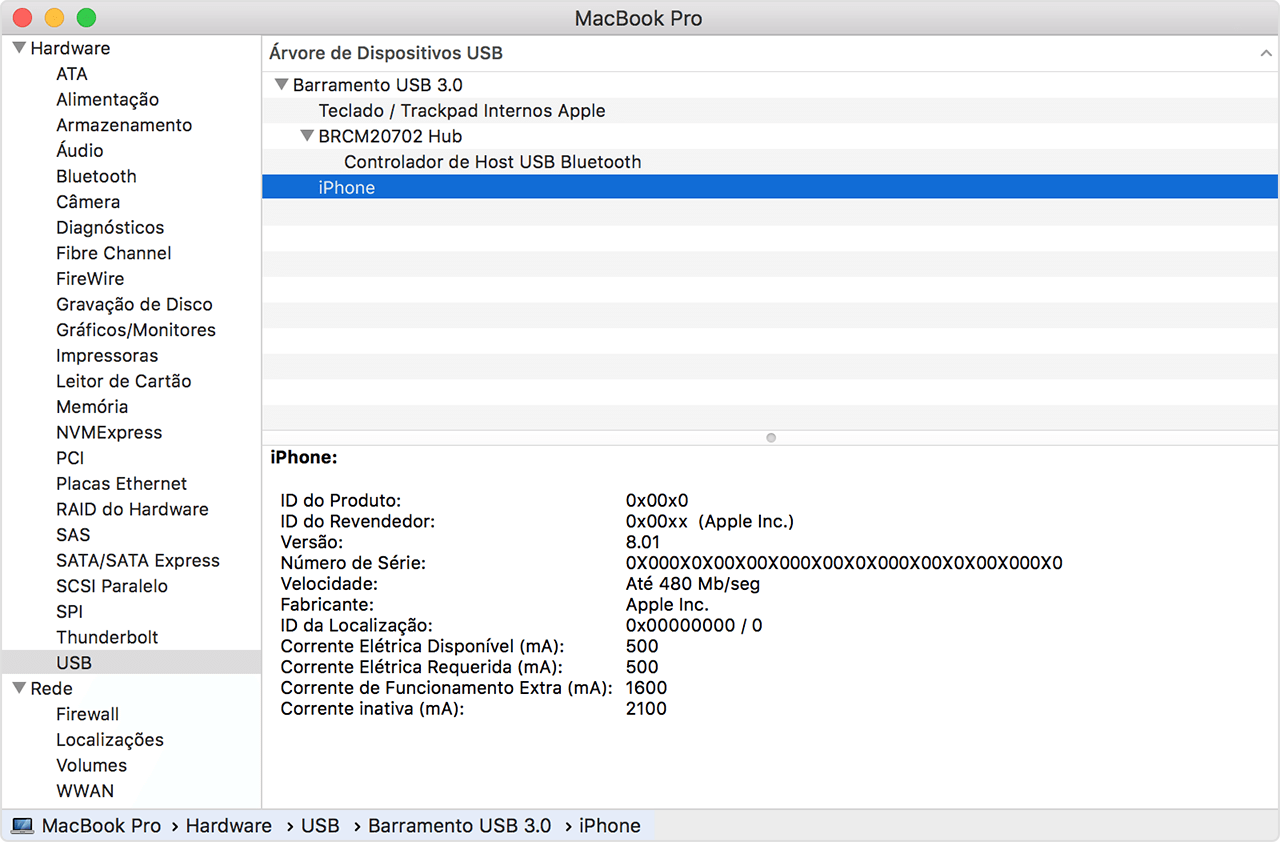
abraço
O itunes não reconhece o iphone 11